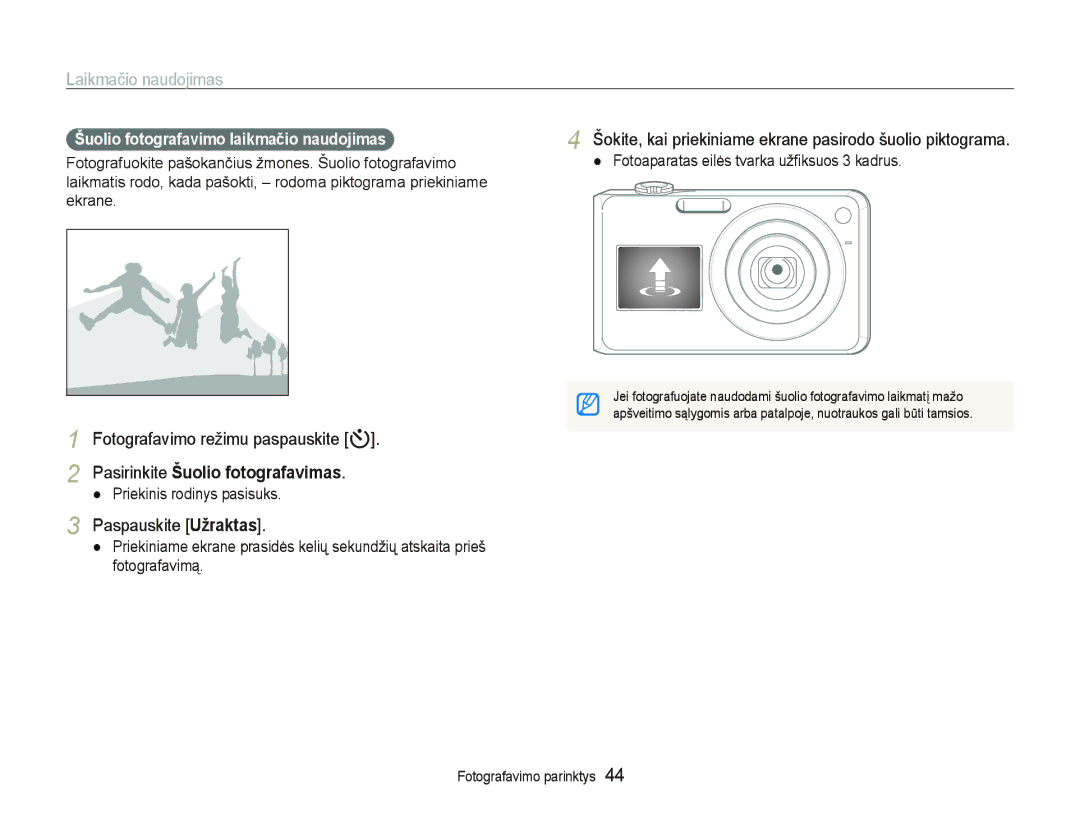PL150/PL151
Saugokite savo fotoaparatą nuo mažų vaikų ir naminių gyvūnų
Sveikatos ir saugos informacija
Su fotoaparatu elkitės ir laikykite jį atsargiai
Įspėjimai dėl saugos
Sveikatos ir saugos informacija
Naudokite tik „Samsung patvirtintus priedus
Saugokite fotoaparato objektyvą
Svarbi informacija apie naudojimą
Autorių teisių informacija
Vartotojo vadovo struktūra
Vadove naudojamos piktogramos
Vadove naudojamos indikacijos
Vadove naudojamos santrumpos
Fotografavimo režimo piktogramos
Užrakto paspaudimas
Vadove naudojamos išraiškos
Objektas, fonas ir kompozicija
Ekspozicija ryškumas
Raudonos akys arba Raud. akių efk. šal. parinktį psl
Dažnai užduodami klausimai
Žmonių fotografavimas
Greitos nuorodos
Turinys
Pagrindinės funkcijos Išpakavimas Fotoaparato schema
Nuotraukų spausdinimas su nuotraukų spausdintuvu
Turinys
Pastabos apie kokybiškesnes nuotraukas ………………
Pagrindinės funkcijos
Papildomai įsigyjami priedai
Išpakavimas
Įkraunamas akumuliatorius
Fotoaparato dėklas
Hdmi prievadas
Fotoaparato schema
Būsenos lemputė
Fotoaparato schema
Pagrindinis ekranas Režimo diskas
Mastelio keitimo mygtukas
Akumuliatoriaus ir atminties kortelės įdėjimas
Akumuliatorių įstatykite „Samsung logotipą nukreipę į viršų
Akumuliatoriaus ir atminties kortelės išėmimas
Akumuliatoriaus įkrovimas
Akumuliatoriaus įkrovimas ir fotoaparato įjungimas
Fotoaparato įjungimas
Fotoaparato įjungimas atkūrimo režimu
Paspauskite Power
Pradinė sąranka
Spauskite F arba t pasirinkti elementą
Informacija
Mokymosi piktogramos
Piktogramos dešinėje
Piktogramos kairėje
Fotografavimo režime paspauskite m
Parinkčių pasirinkimas
Ar parinkties
Paspausdami o patvirtinkite paryškintą parinktį arba meniu
Pasukite režimo diską į p Paspauskite m
Parinkčių pasirinkimas
Paspauskite o
Pvz., pasirinkite baltos spalvos balanso parinktį P režimu
Ekrano tipo pakeitimas
Ekrano ir garso nustatymas
Garso nustatymas
Pakartotinai spausdami D pakeiskite rodinio tipą
Pasukite režimo diską į a
Fotografavimas
Išmokite greitai ir lengvai fotografuoti automatiniu režimu
Žalias rėmelis reiškia, kad objektas sufokusuotas
Priekinio ekrano įjungimas
Mastelio keitimas
Fotografavimas
Skaitmeninis mastelio keitimas
Fotoaparato sujudėjimo sumažinimas
Fotografavimas
Fokusavimo rėmelis
Kai H yra rodoma Nuspauskite iki pusės užrakto mygtuką
Naudokite fokusavimo fiksavimą
Objekto apsauga nuo patekimo už fokusavimo ribų
Balso atmintinių įrašymas …………………………………
Fotografavimas naudojant priekinį ekraną ………………
Intelektualaus automatinio režimo naudojimas
Fotografavimo režimai
Sceninio režimo naudojimas
Fotografavimo režimai
Pasukite režimo diską į s Pasirinkite sceną
Pasukite režimo pasirinkimo ratuką į N
Nakties režimo naudojimas
Nuspauskite Užraktas, kad sufokusuotumėte
Pasukite režimo pasirinkimo ratuką į N Paspauskite m
Pasirinkite Fotografuojama → Veido atspalvis → parinktį
Režimo „Graži nuotrauka naudojimas
Dual is režimo naudojimas
Pasirinkite Fotografuojama “ Veido retušavimas ““ parinktį
Pasukite režimo diską į d
Filmavimas
Programinio režimo naudojimas
Pasukite režimo diską į
Įrašo skyra
Pakeiskite kitas parinktis savo nuožiūra
Pasirinkite Vaizdo klipas → Voice → garso parinktį
Parinkčių sąrašas pateiktas skyriuje „Fotografavimo
Parinktys
Pasukite režimo pasirinkimo ratuką į Paspauskite m
Sumanaus scenos aptikimo režimo naudojimas
Pasirinkite Vaizdo klipas “ Sumanusis scenos aptikimas “ Įj
Išlygiuokite norimą fiksuoti objektą rėmelyje
Veikiant Fotografavimo režimu paspauskite Priekinis LCD
Fotografavimas naudojant priekinį ekraną
Vaikų režimo naudojimas
Poros režimo naudojimas
Fotografavimas naudojant priekinį ekraną
Fotografavimo režime dukart paspauskite Priekinis LCD
Pasukite režimo pasirinkimo ratuką į
Filmavimas naudojant priekinį ekraną
Vienąkart paspauskite Priekinis LCD
Paspauskite Užraktas, kad pradėtumėte įrašymą
Balso atmintinės įrašymas
Balso atmintinių įrašymas a p d b N s
Balso atmintinės pridėjimas prie nuotraukos
Fotografavimo režime paspauskite m
Fotografavimo parinktys
Skyros pasirinkimas a p d b N s v S
Skyros ir kokybės pasirinkimas
Vaizdo kokybės pasirinkimas a p d b N s
Pasirinkite Fotografuojama “ Nuotraukos dydis “ parinktį
Fotografavimo režime paspauskite t
Laikmačio naudojimas a p d b N s v S
Paspauskite Užraktas, kad paleistumėte laikmatį
Sužinokite, kaip nustatyti laikmatį atidėtam fotografavimui
Fotografavimo režimu paspauskite t
Laikmačio naudojimas
Pasirinkite Šuolio fotografavimas
Šokite, kai priekiniame ekrane pasirodo šuolio piktograma
Raudonų akių išvengimas a p b N s
Fotografavimas tamsoje
Blykstės naudojimas a p b N s S
Fotografavimo režime paspauskite F
Fotografavimas tamsoje
ISO jautrumo reguliavimas p
Makrokomandos naudojimas a p d
Fokusavimo pakeitimas
Automatinio fokusavimo naudojimas
Parinktis Aprašymas
Fokusavimo pakeitimas
Stebėjimo automatinio fokusavimo naudojimas
Stebėjimo AF
Fokusuokite ties objektu, kurį norite sekti, o tada
Pasirinkite Fotografuojama “ Fokusavimo zona “ parinktį
Fokusavimo zonos reguliavimas
Veido atpažinimo naudojimas a p d b s
Veidų aptikimas
Pasirinkite Fotografuojama “ Veido atpažinimas “ Normali
Šypsenos fotografavimas
Akių mirksėjimo aptikimas
Veido atpažinimo naudojimas
Intelektualaus veido atpažinimo naudojimas
Spausti Užraktas ir registruoti veidą
Veidų kaip mėgstamų veidų registravimas Mano žvaigždė
Kai baigiate fotografuoti, atsiranda veidų sąrašas
Jūsų mėgstamiausi veidai bus nurodyti veidų sąraše
Rankinis ekspozicijos reguliavimas EV p d
Ryškumo ir spalvų reguliavimas
Foninio apšvietimo kompensavimas ACB p
Pasirinkite Fotografuojama ““EV
Matavimo parinkties pakeitimas p d
Šviesos šaltinio pasirinkimas Baltos spalvos balansas p d
Ryškumo ir spalvų reguliavimas
Pasirinkite Fotografuojama ““Baltos spalvos balansas
“ parinktį
Baltos spalvos balanso nustatymas
Pasirinkite Fotografuojama → Pirmyn → parinktį
Pliūpsnio režimų naudojimas p
Pavienis fotogr. Nufotografuokite vieną nuotrauką
Tęstinis fotogr
Nuotraukos stilių taikymas a p d
Nuotraukų pagerinimas
Švelnus Ryškus Miške
Pasirinkite Pasirinktinis RGB, kad nustatytumėte RGB toną
Nuotraukų pagerinimas
Sumanaus filtro efektų pritaikymas a p d
Pasirinkite Fotografuojama ““Sumanusis filtras
Pasirinkite efektą
Nuotraukų reguliavimas p
Pasirinkite Fotografuojama ““Vaizdo koregav
Pasirinkite reguliuotiną parinktį
Atkūrimas/redagavimas
Paleidimas atkūrimo režimu
Leidimas
Paspauskite P
Paspausdami F arba t persikelkite per rinkmenas
Leidimas
Atkūrimo režime paspauskite m
Registravimas → Redag. eilišk
Peržiūrėkite rinkmenų miniatiūras
Paspauskite o, kad grįžtumėte į įprastą rodinį
Pasirinkite norimas apsaugoti rinkmenas ir paspauskite o
Pasirinkite Failų parinktys ““Išsaugoti ““Pasirinkti
Atkūrimo režime paspauskite f
Pasirinkite Keletos trynimas
Pasirinkite Failų parinktys ““Kopij. į kortelę
Nuotraukų peržiūra
Pasirinkite Taip, kad nukopijuotumėte rinkmenas
Rinkmenų kopijavimas į atminties kortelę
Pasirinkite Pradėti ““Leisti
Nustatykite skaidrių rodymo efektą
Pasirinkite Sud. skaidrių rod
Pasirinkite skaidrių rodymo parinktį
Atkūrimo režime išrinkite vaizdo įrašą ir paspauskite o
Vaizdo įrašo leidimas
Naudodamiesi šiais mygtukais valdykite grojimą
Vaizdo įrašo apkirpimas atkūrimo metu
Balso atmintinių leidimas
Atkūrimo režime pasirinkite nuotrauką ir paspauskite m
Pasirinkite Failų parinktys “ Balso atmintinė “ Įjungtas
Nuotraukos dydžio keitimas
Nuotraukos redagavimas
Nuotraukos pasukimas
Pasirinkite Redaguoti “ Keisti dydį “ parinktį
Nuotraukos redagavimas
Nuotraukos stilių taikymas
Pasirinkite Pasukti ““Nuotr. stil. rink. ““parinktį
RGB tono nustatymas
Sumanaus filtro efektų pritaikymas
Atkūrimo režime pasirinkite nuotrauką paspauskite m
Pasirinkite Redaguoti ““Sumanusis filtras
Pasirinkite Redaguoti “ Vaizdo koregav. “ ACB
Ekspozicijos problemų koregavimas
Pasirinkite Redaguoti “ Vaizdo koregav. “ Veido retušavimas
Pasirinkite Redaguoti “ Vaizdo koregav
Pasirinkite Failų parinktys “ Dpof “ Indeksas “ Taip
Pasirinkite Failų parinktys “ Dpof “ Dydis “ parinktį
Atspausdinti pasirinktas nuotraukas
Spausdinti visas nuotraukas
Rinkmenų peržiūra per TV ar Hdtv
Pasirinkite Hdmi skyrą Išjunkite fotoaparatą ir Hdtv
Rinkmenų peržiūra per Hdtv
Rinkmenų peržiūra per TV ar Hdtv
Reikalavimai „Intelli-studio
Failų perkėlimas į kompiuterį „Windows
Failų perkėlimas į kompiuterį „Windows
Failų perkėlimas su „Intelli-studio
Fotoaparatą prie kompiuterio prijunkite USB kabeliu
Įjunkite fotoaparatą
„Intelli-studio naudojimas
Failų perkėlimas prijungiant fotoaparatą kaip išimamą diską
Nustos Spustelėkite
Fotoaparato atjungimas „Windows XP
Apačioje dešinėje
Spustelėkite iškylantį pranešimą
Failų perkėlimas į kompiuterį „Mac
Paspausdami F arba t pasirinkite nuotrauką
Pasirinkite Nustatymai “ USB
Paspausdami o atspausdinkite
Spausdintuvas fotoaparatą atpažįsta automatiškai
Fotoaparato priežiūra ………………………………………
Priedai
Nustatymų meniu pasirinkimas
Fotoaparato nustatymų meniu
Pasirinkite parinktį ir išsaugokite savo nustatymus
Paspauskite m norėdami grįžti į ankstesnį ekraną
Garsas
Ekranas
Fotoaparato nustatymų meniu
Išjungtas, 0,5 s*, 1 s, 3 s
Nustatymai
Taip, Ne
Yyyy/mm/dd
Išjungtas *, Data , Data ir laikas
Išjungtas, 1 min, 3 min*, 5 min, 10 min
PAL 1080i*, 720p, 576p
Kompiuteris* Prijunkite fotoaparatą prie
Kompiuteriu ar spausdintuvu
Kompiuterio rinkmenų perkėlimui
Spausdintuv. Prijunkite fotoaparatą prie
Klaidų pranešimai
Fotoaparato valymas
Fotoaparato priežiūra
Fotoaparato objektyvas ir ekranas
Fotoaparato korpusas
Fotoaparato priežiūra
Apie atminties korteles
Atminties kortelės, kurias galite naudoti
Atminties kortelės talpa
Apie akumuliatorių
Akumuliatoriaus specifikacija
Akumuliatoriaus galiojimo laikas
Pastabos apie akumuliatoriaus įkrovimą
Nurodymai įkrauti akumuliatorių
Išmetimo nurodymai
Prieš kreipiantis į priežiūros centrą
Prieš kreipiantis į priežiūros centrą
IStudio.exe
Fotoaparato specifikacijos
Fotoaparato specifikacijos
Balso įrašymas
Fotoaparato specifikacijos
Laikymas
Sąsaja
Matmenys P x a x G
Maitinimo šaltinis
Svoris
Naudojimo aplinkos temperatūra
Tinkamas šio produkto akumuliatorių tvarkymas
„Samsung eko ženklas
Rodyklė
Balso atmintinė Vaizdo įrašas
Rodyklė
Centrinis Daugeriopas Vieta
Ekranas Fotoaparatas Garsas Pasirenkama
Ryškumas
Aštrumas Grynis
ACB Grynis Įtraukti triukšmą 73 Kontrastas
Šviesumas Veido retušavimas